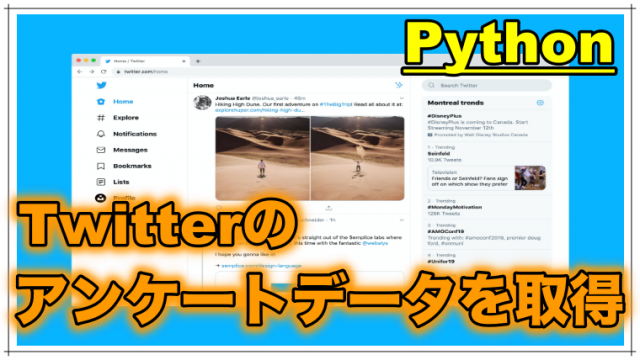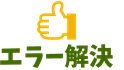PyAutoGUIで面倒ごとを自動化しよう
まずは、pythonでPyAutoGUIを扱うために各OSごとのインストールの方法を記載します。
そもそもpythonすらインストールしてないって方は以下の記事で紹介されているので参考にしてみましょう。色々みてきた中で以下の記事が一番まとまっているかと思います。
pythonのインストール方法
インストールに関しては基本的に指定がない限り最新バージョンがインストールされるので記事中のバージョンとは異なる場合がありますが、特段問題ありません。
仮想環境(venv)の作成方法
上記、紹介のインストールではあくまでPC自体にインストールしたにすぎません。
それで問題ないんじゃない?
はい。インストールすれば使えることは使えるのですがpythonで開発をする際にはvenvで仮想環境を作成することを強くおすすめします。
pythonでは開発の中で、よくサードパーティのライブラリを追加しながら開発していきます。
初めのうちは問題ないのですが、今後色々なプログラムを作成していくにつれ、必要なライブラリも増えていき、どんどん追加していくと最終的に、今のプロジェクトで本当に必要なライブラリがなんなのかわからなくなってしまいます。
実際にプログラムを別環境にデプロイする際はライブラリも一緒にデプロイする必要があります。その際に地獄をみます。
PyAutoGUIのインストール方法
Windowsの場合
C:\Python34\pip.exe install pyautoguiMacの場合
pip3 install pyobjc-core
pip3 install pyobjc
pip3 install pyautogui※現在ではpip install pyautoguiのみでも問題なく動きます。
Linuxの場合
pip3 install python3-xlib
sudo apt-get install scrot
sudo apt-get install python3-tk
sudo apt-get install python3-dev
pip3 install pyautogui
こんなことができるよ

PyAutoGUIで画像を認識させてクリックするPyAutoGUIで面倒ごとを自動化しよう
今回はPyAutoGUIを使って画像を認識させる処理をみていきます。
こんな感じ。
...